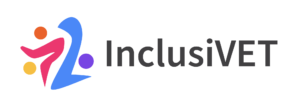Poglavje 2 – Znotraj orodja
V nadaljevanju vam bomo korak za korakom pokazali, kako uporabljati sistem za samoocenjevanje.
- Z domače strani Inclusive.eu boste šli na “ Project Deliverables ”, kjer boste našli orodje za institucionalno samoocenjevanje. S klikom nanj vas sistem pripelje na glavno pozdravno stran, kjer se boste morali prijaviti ali registrirati.
- Če ste novi uporabnik, lahko kliknete na “ Registracija ” in izpolnite prijavnico . Za registracijo pustite uporabniško ime prazno. Za dostop do orodja morate vnesti le e-poštni naslov in geslo. Uporabite lahko svoj e-poštni naslov ali ustvarite začasni e-poštni naslov, za katerega obstajajo različna spletna mesta. Na primer https://temp-mail.org/ . Po registraciji boste preusmerjeni na samo orodje.
- Na nadzorni plošči orodja lahko začnite novo ocenjevanje , si oglejte seznam ocenjevanj, ki ste jih že opravili, in pridobite svoje institucionalno poročilo
Sedaj, ko ste registrirani, lahko začnete uporabljati orodje:
- Izberite želeni jezik med. Izbirate lahko medangleščino, poljščino, slovenščino, madžarščino in francoščino.
- Izberite svoj položaj , bodisi » učeči se « ali » član osebja « – ker ste učitelj za pomoč študentom, izberimo osebje.
- Navedite tekoče šolsko leto.
- Izberite svojo izobraževalno institucijo. Če ste prvi uporabnik vaše institucije, boste morali vnesti njeno uradno ime, brez črkovalnih napak in okrajšav, da boste lahko registrirali vašo institucijo in jo dali na voljo naslednjim uporabnikom.
- Navedite tip osebja. Med šestimi možnostmi izberem najprimernejšo vlogo: institucionalno vodstvo članice, vodja študijskega programa, pedagoško osebje, podporno osebje za učeče se, administrativno podporno osebje in drugo (navedite).
- Nato začnete z ocenjevanjem. Izberete lahko do pet različnih razdelkov, odvisno od tega, ali vas zanima samo ocenjevanje določenih inkluzivnih področij vaše institucije (npr. upravljanje in vodenje) ali pa želite opraviti popolno oceno.
Ko prejmete nekaj informacij o orodju, lahko kliknete »Naprej« in začnete z ocenjevanjem odsekov, ki ste jih izbrali. Vprašalnik uporablja 5-stopenjsko Likertovo lestvico, ki sega od 1 (popolnoma se strinjam) do 5 (popolnoma se ne strinjam), da oceni vaše strinjanje ali nestrinjanje z različnimi trditvami. Vsaka izjava predstavlja tudi odprto možnost, “ ne vem . Za nekatere razdelke in izjave boste imeli možnost podrobno opisati svoje odgovore. Za številnimi izjavami je majhna informacijska ikona, “i“, na katero lahko premaknete kazalec, da vidite razlago same izjave.
Če se vrnete na nadzorno ploščo, lahko izpolnite naslednji razdelek ocene, znova zaženete celotno oceno, jo uredite ali izbrišete ocene, ki ste jih oddali ali shranili, ali si ogledate institucionalno poročilo za vsako od njih, tako da kliknete njeno ime. Vedeti morate, da bo zadnja oddana ocena tista, ki bo upoštevana za celotno institucionalno poročilo.
- Ko izpolnite svoje odgovore, lahko oddate svojo oceno.
- Po oddaji boste preusmerjeni na stran s povzetkom z navedbo razdelka, ki ste ga izpolnili, in na naslednji strani s pregledom vseh vaših odgovorov. Ocenjevanje lahko opravite znova, če želite, če pa ste s svojimi odgovori zadovoljni, jih lahko pustite takšne, kot so.
- Svoje odgovore si lahko prenesete tudi kot PDF s klikom “ Prenesi PDF ”.